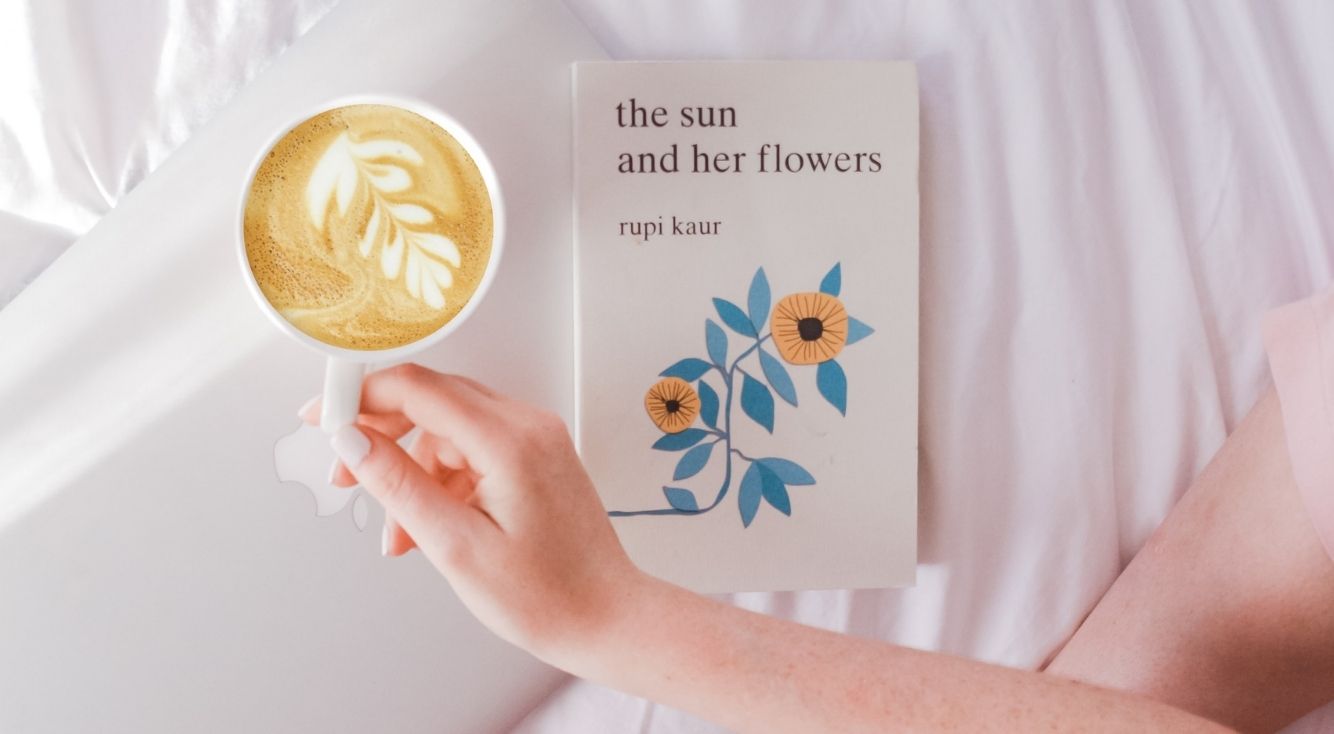
【iPhone】デフォルトアカウントとは?変更する方法はこれ♪
Contents[OPEN]
デフォルトアカウントを変更する方法
iPhoneでデフォルトアカウントを変更する手順は、以下の通りです。
「設定」アプリを起動します。

「メール」をタップしましょう。

画面を一番下までスクロールして、「デフォルトアカウント」をタップして下さい。

設定したいアカウントを選択します。

これで、設定完了です。
【iPhone】デフォルトアカウントの変更が上手くできないときは
iPhoneでデフォルトアカウントの変更が上手くできない場合は、以下の対処法を試すことで解決する可能性があります。
- アカウントが2つ以上登録されているか確認
- メールアプリを再起動する
- iPhoneを再起動する
- iOSを最新の状態にする
では、以上4つの対処法をそれぞれ詳しく見ていきましょう。
アカウントが2つ以上登録されているか確認
iPhoneのメールの設定画面に「デフォルトアカウント」の項目が表示されない時は、以下の手順でアカウントが2つ以上登録されているか確認しましょう。
iOS 14以降の機種とiOS 13以前の機種では操作手順が異なります。
- 「設定」アプリを起動。
- 「メール」をタップ。
- 「アカウント」をタップ。
- 「設定」アプリを起動。
- 「パスワードとアカウント」をタップ。
アカウントが1つしか登録されていない場合は、そもそもこの項目は表示されません。
この項目を表示させるには、アカウントを2つ以上登録する必要があります。
メールアプリを再起動する
変更後のデフォルトアカウントが差出人に反映されない場合は、以下の手順でメールアプリを再起動して下さい。
- 下から上へ画面をスワイプして、画面中央で指を止めて離す。
- 「メール」のプレビュー画面で上に向かってスワイプして閉じる。
- ホーム画面に戻って、「メール」をタップ。
- ホームボタンを2回連続で押す。
- 「メール」のプレビュー画面で上に向かってスワイプして閉じる。
- ホーム画面に戻って、「メール」をタップ。
iPhoneを再起動する
設定画面で変更が上手くできないのは、iPhoneで一時的な不具合が発生しているからかもしれません。
この場合は、iPhoneを再起動することで改善する可能性が高いので試してみましょう。
- 本体の左側にあるいずれか片方の音量調節ボタンと、右側にあるサイドボタンを同時に長押しする。
- 「スライドで電源オフ」のスライダを左から右へ動かす。
- 電源が切れたら、サイドボタンを長押しする。
- Appleのロゴが表示されたら、サイドボタンから指を離す。
- 本体の右側にあるサイドボタンを長押しする。
- 「スライドで電源オフ」のスライダを左から右へ動かす。
- 電源が切れたら、サイドボタンを長押しする。
- Appleのロゴが表示されたら、サイドボタンから指を離す。
- 本体の上側にあるトップボタンを長押しする。
- 「スライドで電源オフ」のスライダを左から右へ動かす。
- 電源が切れたら、トップボタンを長押しする。
- Appleのロゴが表示されたら、トップボタンから指を離す。
再起動したら、デフォルトアカウントが変更できるか試してみて下さい。
iOSを最新の状態にする
iOSのバージョンが古いとiPhoneが正常に動作しないことがあります。
iOSをしばらくアップデートしていない場合は、最新版にアップデートしてからデフォルトアカウントの変更を行いましょう。
アップデートを実行する場合は、その前に以下の準備を整えてから実行して下さい。
- ストレージの空き容量を十分に確保しておく
- 電波状態が安定したWi-Fiに接続しておく
- iPhoneを十分に充電しておく
iOSをアップデートする時の操作手順は、以下の通りです。
- 「設定」アプリを起動。
- 「一般」をタップ。
- 「ソフトウェア・アップデート」をタップ。
- 「ダウンロードとインストール」をタップ。
- パスコードの入力を求められた場合は、iPhoneのパスコードを入力。
- 「今すぐインストール」をタップ。
アップデートが終わるまでしばらく待ちましょう。